A távmunka és a virtuális megbeszélések mai világában a Zoom nélkülözhetetlen kommunikációs eszközzé vált. A Zoom egyik izgalmas funkciója, hogy a hívás közben megváltoztathatja a hátteret.
Miközben szórakoztató és kreatív, ez a funkció elrejtheti a háttérben lévő zavaró tényezőket, vagy személyessé teheti a hívást. Néhány kattintással a hátteret trópusi paradicsommá, hangulatos nappalivá vagy akár egy messzi-messzi galaxissá is átalakíthatja.
Nincs semmi bonyolult a Zoom hátterének megváltoztatásában. Akár saját hátteret is hozzáadhatsz fotó vagy videó formájában.
A következőképpen működik.
Mi a Zoom virtuális háttere?
A virtuális háttér egy Zoom videokonferencia platform funkció, amely lehetővé teszi a felhasználók számára, hogy a fizikai hátteret egy digitális képpel vagy videóval helyettesítsék a hívás során. Ez számos esetben hasznos lehet, például egy rendetlen vagy zavaró háttér elrejtése, a magánélet megőrzése stb. esetén.
A Zoom számos előre beállított virtuális hátteret kínál, köztük természeti, építészeti és absztrakt képeket. A felhasználók egyéni háttereket is feltölthetnek, amelyek tükrözik személyiségüket vagy márkájukat.
A virtuális háttér funkció a „chroma keying” vagy „green screen” technológiát használja, amely a felhasználó fizikai hátterét digitális képpel vagy videóval helyettesíti. A felhasználóknak egyszínű háttérre vagy jó megvilágításra van szükségük a funkció használatához, hogy a virtuális háttér zökkenőmentesnek tűnjön.
Hogyan lehet megváltoztatni a Zoom hátteret az asztalon
Ha meg szeretné változtatni a Zoom hátterét a számítógépén, kövesse az alábbi lépéseket:
- Indítsa el a Zoomot, és szükség esetén jelentkezzen be fiókjába.
- Ezután kattintson a profil ikonjára a jobb felső sarokban, majd válassza a Beállítások lehetőséget.

- Ezután menjen a Háttér és effektek menüpontba.
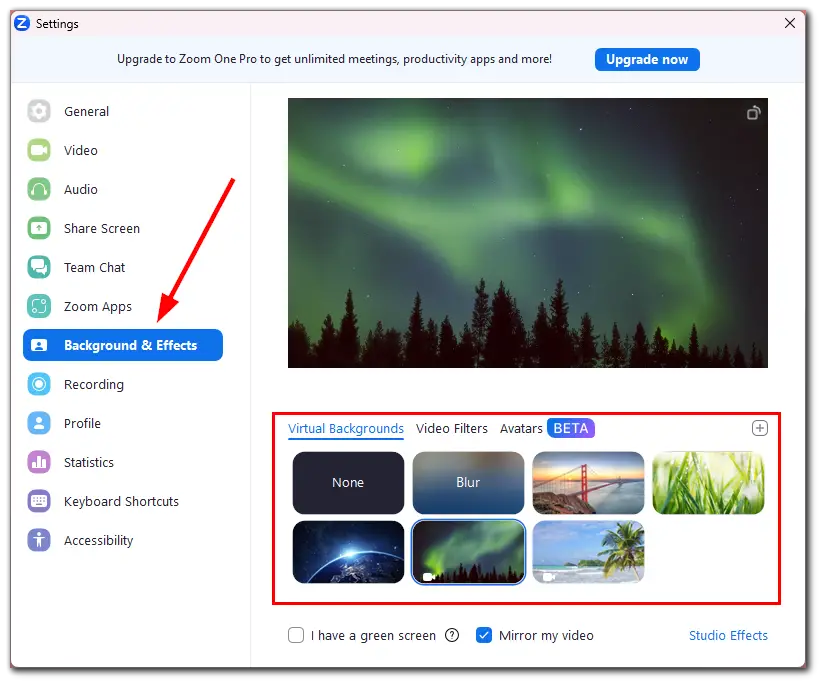
- A Zoom által kínált alapértelmezett virtuális hátterek listája jelenik meg. Kattintson bármelyik háttérre, amelyet használni szeretne.
- Ha egyéni hátteret szeretne használni, kattintson a + ikonra, és válassza a Kép hozzáadása vagy Videó hozzáadása lehetőséget.
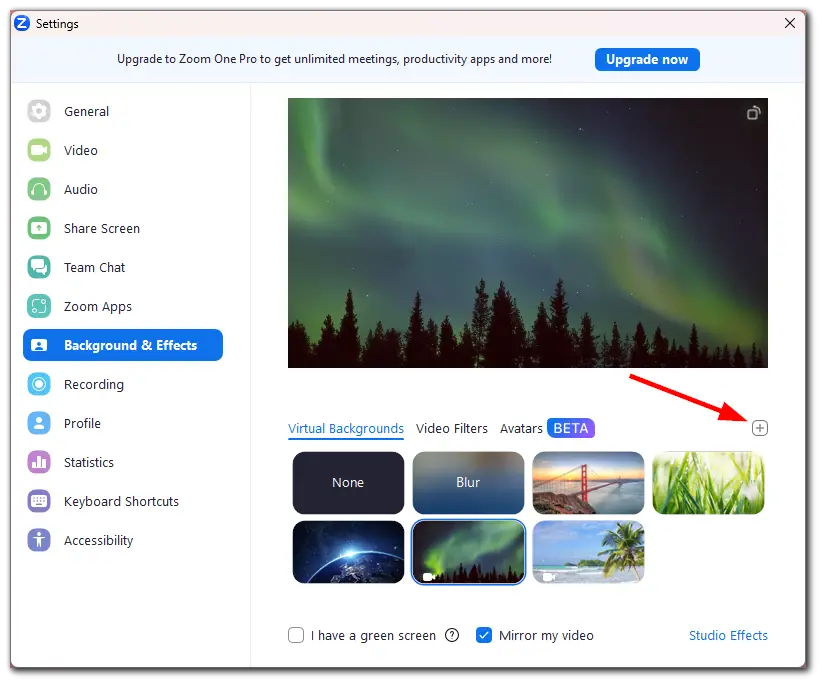
- Töltse fel a számítógépéről.
- A háttér kikapcsolásához válassza a Nincs lehetőséget.
Az új háttér megjelenik a képernyőn. Mielőtt a híváshoz alkalmazná, előnézetben megtekintheti.
Hogyan változtathatja meg a Zoom hátterét egy mobileszközön
Ha meg szeretné változtatni a Zoom hátterét az iPhone vagy Android alkalmazásban, tegye a következőket:
- Nyissa meg a Zoon-t, és szükség esetén jelentkezzen be a fiókjába.
- Ezután lépjen a További lapra, és válassza a Megbeszélések menüpontot a Beállítások szakaszban.
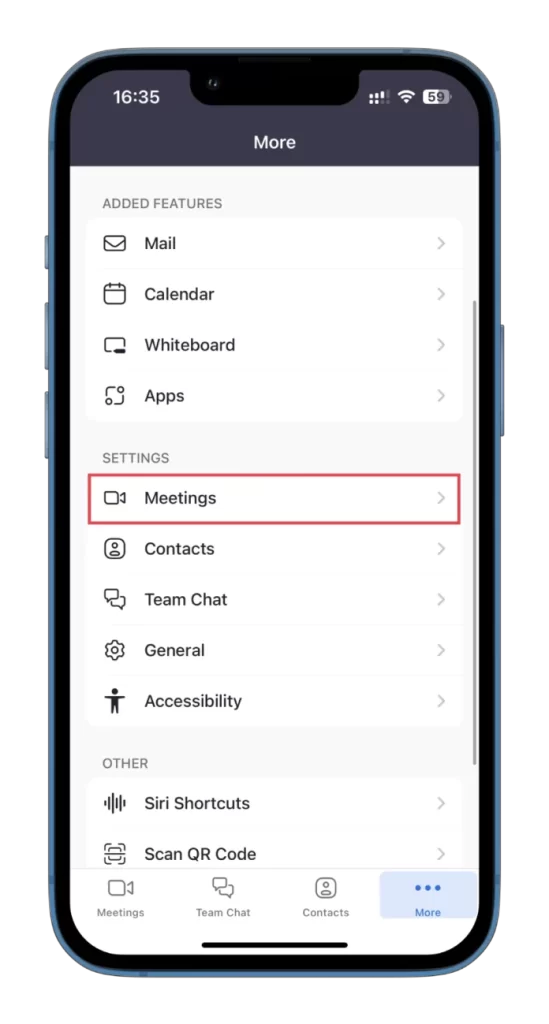
- Ezután koppintson a Háttér és effektek elemre a Videó szekcióban.
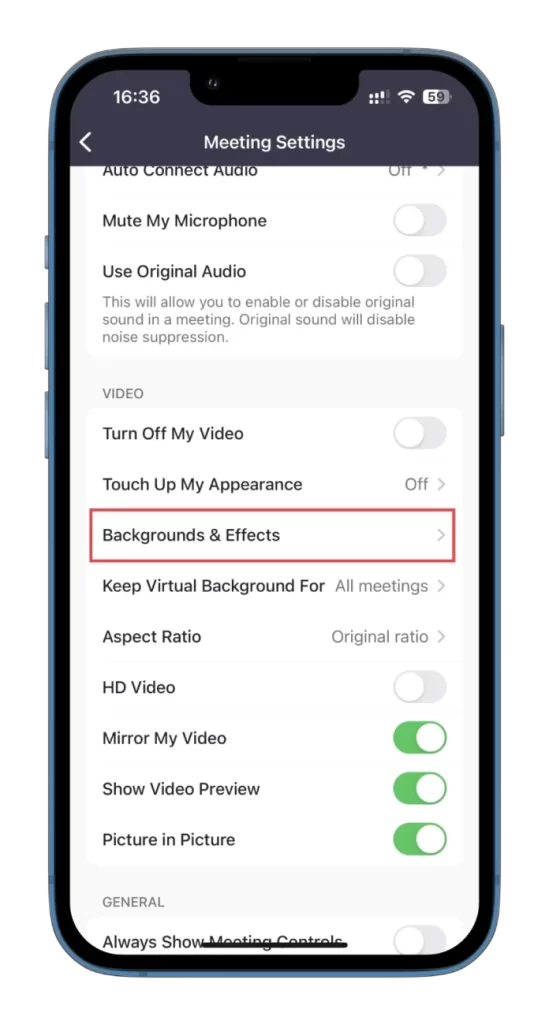
- Most válassza ki a használni kívánt hátteret, és koppintson rá.
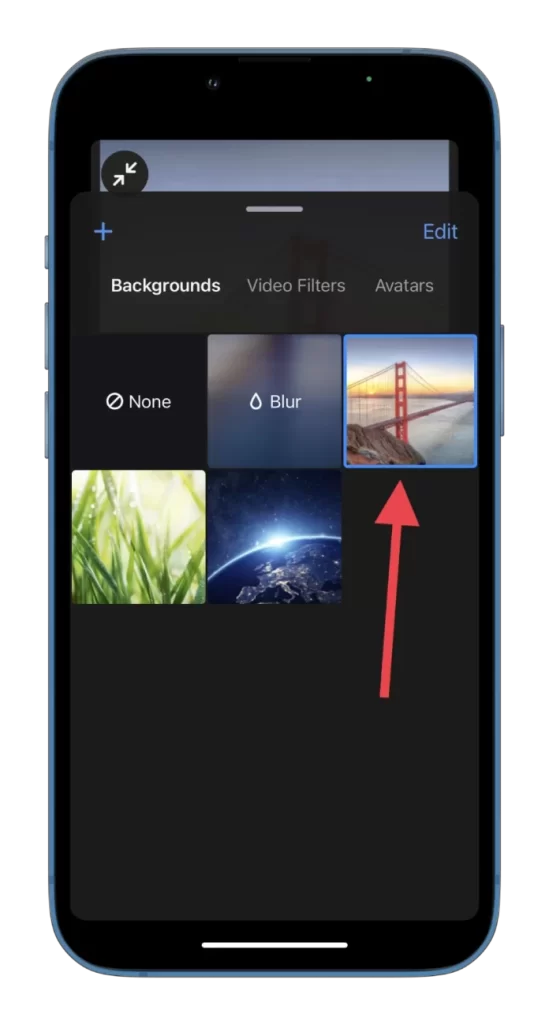
- Egyéni hátteret is hozzáadhat a + ikonra koppintva, és a képet a galériából kiválasztva.
- A háttér törléséhez koppintson a Szerkesztés gombra, jelölje ki az eltávolítani kívántakat, majd koppintson a jobb alsó sarokban lévő Kukába ikonra.
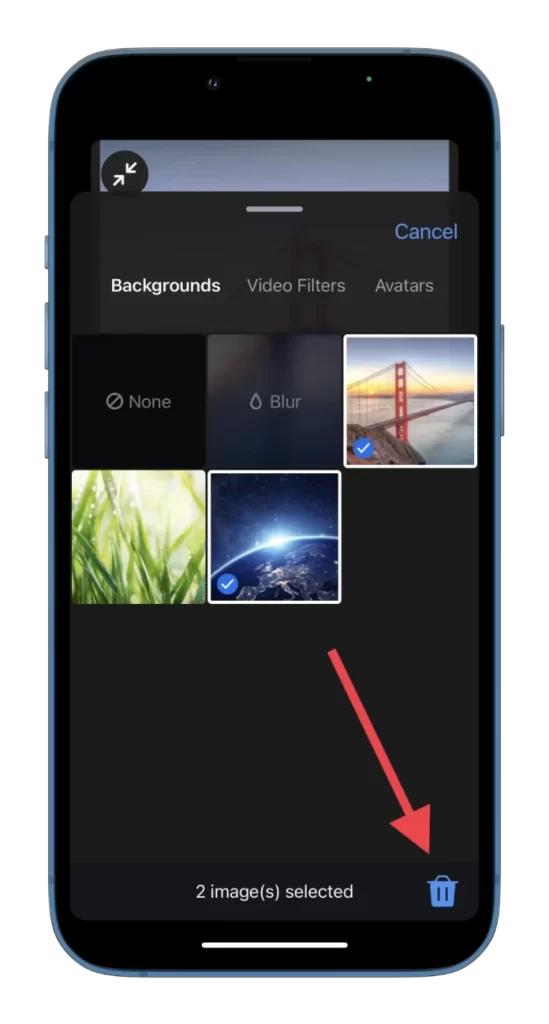
Amint látja, a Zoom hátterének megváltoztatása egyszerű és szórakoztató módja annak, hogy feldobja virtuális megbeszéléseit. Élvezze tehát az online megbeszéléseket!
Miért jobb, ha virtuális hátteret használunk zöld képernyővel?
A zöld vetítővászon használata a legjobb módja annak, hogy a Zoom-on a lehető legzökkenőmentesebb és legjobb minőségű virtuális hátteret biztosítsa. Ennek oka, hogy a zöld képernyő technológiát kifejezetten úgy tervezték, hogy a szoftver pontosan érzékelje és helyettesítse a zöld színt az Ön által választott virtuális háttérrel.
Ha zöld képernyő nélküli virtuális hátteret használ, a szoftver megpróbál felismerni és helyettesíteni minden olyan színt, amely nem az Ön bőrszíne. Ez hibákhoz és elmosódásokhoz vezethet a videóban, ami kevésbé csiszolt és professzionális megjelenést eredményez. Emellett zöld képernyő nélkül a szoftver nehezen tud különbséget tenni Ön és a háttér között, ami zavaró és természetellenes hatást eredményezhet.
A zöld képernyő biztosítja, hogy a szoftver pontosan, hibák és elmosódások nélkül tudja helyettesíteni a hátteret. Ráadásul a zöld képernyők viszonylag olcsók és széles körben elérhetők, így bárki számára elérhető opciót jelentenek, aki virtuális háttérrel szeretné feldobni Zoom hívásait.








